جدول محتوایی
ریستارت اوبونتو
خط فرمان (command prompt) توسط اکثر کاربران لینوکس، به ویژه SysAdmin ها، برای اجرای فعالیت های رایج در اوبونتو استفاده می شود. یکی از آنها راه اندازی مجدد یا ریستارت دستگاه شما است. ریستارت کامپیوتر میتواند دلایل مختلفی داشته باشد. یکی از اینها این است که نرم افزار خاصی برای راه اندازی کامل و اجرا شدن پس از نصب، نیاز به راه اندازی مجدد سیستم دارد. برخی از به روزرسانی ها در اوبونتو به ریستارت مجدد سیستم برای به روزرسانی برنامه ها نیاز دارند. یکی دیگر از دلایل قانع کننده برای راه اندازی مجدد سیستم، حل یک مشکل نرم افزاری است. اکنون متوجه شدید که چرا گاهی اوقات، ریستارت یک سیستم لازم است. در ادامه با یکدیگر نحوه ریستارت اوبونتو نسخه 20.04 را بررسی میکنیم.
در این پست آموزشی نحوه ریستارت کردن سرور اوبونتو ورژن 20.04 را به 3 روش در محیط ترمینال آموزش میدهیم.
میتوانید با گرفتن کلید های ترکیبی Ctrl+Alt+T ترمینال را باز کنید. یا با کلیک راست روی صفحه و زدن گزینه Open in terminal میتوانید ترمینال را اجرا کنید.
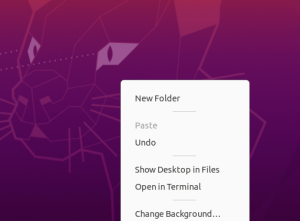
پیش نیاز:
ابتدا باید از طریق SSH به سرور مجازی خود دسترسی داشته باشد که میتوان از یک نرم افزار کلاینت به نام PuTTY برای این کار استفاده کرد. برای دیدن آموزش کامل کار با PuTTY برای برقرای ارتباط SSH روی این لینک کلیک کنید.
روش اول: با استفاده از دستور Reboot
اولین روش برای راه اندازی مجدد سرور اوبونتو از طریق دستورالعمل reboot است. دستور reboot ساده ترین راه برای احیای دستگاه شما به گونهای است که در حین انجام این کار نباید خاموش یا روشن شود. این عبارت معمولاً بدون هیچ علامت یا پارامتر اضافی استفاده می شود. اما، میتوانیم از برخی flag ها در مثال هایمان استفاده کنیم. بنابراین، در اولین مثال خود، تنها از کلمه کلیدی reboot استفاده کرده و Enter را برای اجرای آن فشار میدهیم:
$ reboot
گاهی اوقات، کاربر ممکن است هنگام راه اندازی مجدد سیستم با برخی خطاها مواجه شود. برای جلوگیری از هر گونه خطای احتمالی، از دستورالعمل “reboot” با امتیازات “sudo” همانطور که در زیر میبینید استفاده خواهیم کرد:
$ sudo reboot
یک دستور مکمل و پرکاربرد دیگر برای reboot، دستور sbin است. این دستور باعث میشود سیستم پس از راه اندازی مجدد، بطور خودکار آپدیت های لازم را انجام دهد.
$ sudo /sbin/reboot
اگر میخواهید سیستم اوبونتو شما خیلی سریع و بدون رنگ ریستارت شود، از دستور زیر کمک بگیرید.
$ sudo reboot now
اگر میخواهید با نادیده گرفتن تمام فرآیندهایی که در حال حاضر روی دستگاه شما در حال اجرا هستند، سیستم خود را به اجبار راهاندازی مجدد کنید، باید از پارامتر f- در دستور reboot مانند زیر استفاده کنید.
$ sudo reboot -f
9 دستور اساسی و پایه ای SSH در لینوکس
روش دوم: استفاده از دستور Shutdown
از دستور shutdown برای خاموشی دستگاه استفاده میشود. اما میتوان هنگام اجرا از پارامتر -r برای ریستارت اوبونتو نیز استفاده شود. بنابراین، ما از آن در ترمینال برای راه ریستارت سیستم یا خاموشی آن استفاده می کنیم.
$ sudo shutdown -r
همچنین میتوانید از همین دستور با کلمه کلیدی now برای راهاندازی مجدد یا خاموش کردن سیستم Ubuntu 20.04 خود استفاده کنید. این روش سریعتر از دستور بالا است.
$ sudo shutdown -r now
همچنین می توانید از دستور shutdown برای برنامه ریزی ریستارت سیستم در یک زمان خاص استفاده کنید. می توانیم به جای now از یک تایم فریم استفاده کنیم. 0 نشان دهنده خاموش شدن یا راه اندازی مجدد آنی است. پارامتر H- که به توقف اشاره دارد هم نیز قابل استفاده است. این پارامتر باعث می شود که سیستم ابتدا تمام فعالیت ها را قبل از خاموش کردن پردازنده از بین ببرد.
$ sudo shutdown -r H +0
اگر میخواهید بعد از مثلا 10 دقیقه فریاند ریستارت اوبونتو صورت بگیرد، مانند زیر عمل کنید:
$ sudo shutdown -r +10
فرض کنید می خواهید سیستم اوبونتو خود را در یک زمان مشخص، یعنی در ساعت 20 و 25 دقیقه ریستارت یا خاموش کنید. شما باید به سادگی زمان دقیق را در قالب “hour:minute:second” ذکر کنید. این فرمت دستور را در زیر میتوانید ببینید.
$ sudo shutdown -r 20:25
اگر میخواهید تمام تنظیمات برنامه ریزی شده قبلی را برای ریستارت یا خاموش کردن لغو کنید، باید از پارامتر “-c” پس از دستور shutdown استفاده کنید.
$ sudo shutdown -c
روش سوم: استفاده از دستور Init
متوانیم از دستور “init” هم برای ریستارت سیستم اوبونتو خود کمک بگیریم. عملکرد سیستم شما توسط مقداری که با دستورالعمل init وارد می کنید کنترل میشود که از 0 تا 6 متغیر است. پارامتر 0 در دستور init به معنای خاموش کردن دستگاه بطور سریع است.
$ init 0
پارامتر 1 برای رسیدن به حالت نجات سیستم شما استفاده خواهد شد. به این گونه که برنامه ها و اطلاعات سیستم شما را هنگام راه اندازی مجدد یا خاموش شدن ایمن می کند و به شما امکان می دهد به روز رسانی های امنیتی را انجام دهید.
$ init 1
سایر ارقام از 2 تا 6 می توانند به شما اجازه راه اندازی مجدد یا خاموش کردن سیستم خود را با راه اندازی واحد “runlevelXtarget” بدهند.
اگر شما روی سرور اوبونتو راه دور کار می کنید، میتوانید به اینگونه برای ریستارت یا خاموش کردن آن اقدام کنید. (با استفاده از SSH)
$ ssh root@remote-server-com /sbin/reboot
$ ssh root@remote-server-com /sbin/shutdown
جمع بندی
در این مقاله، رایج ترین و ساده ترین روش ها برای ریستارت و خاموش کردن سیستم عامل اوبونتو 20.04 را به شما گفتیم. همانطور که دیدید برای انجام ریستارت در اوبونتو تنوع زیادی برای انجام این کار داشتیم که با توجه به نیازمان میتوانیم یکی را انتخاب کنیم.


ممنون خدا قوت
مهندس من همیشه سایت شمارو دنبال میکنم خدایش مطالبتون عالی هستند
مهندس من همیشه سایت شمارو دنبال میکنم خدایش مطالبتون عالی هستند
خیلی خوب توضیح دادید
اگر ممکن است این پست رو بروز کنید نکات دیگری هم عنوان شده در نت
خیلی خوب توضیح دادید
کارتون خوبه سپاسگذارم
مایگریشن سایت وردپرسی به سرور جدید رو انجام دادم اما media files انتقال پیدا نکردن. چه روشی برای migrate ایمن پیشنهاد میدید؟
این پلاگین رو روی سایت وردپرسی نصب کردم اما متأسفانه با قالب conflict داره. developer پلاگین میگه مشکل از قالب هست.
این تکنیک رو توی پروژههای enterprise-scale هم میشه استفاده کرد؟ نگران scalability و maintenance هستم.
برای راهاندازی سرور مجازی روی کلود چه پیکربندی رو پیشنهاد میدید؟ پروژه ما حدود ۱۰۰۰ کاربر همزمان داره و نیاز به پردازش سنگین داریم.
ممنون از مقاله مفیدتون! امکان داره در مورد این موضوع یه سری آموزشی کاملتر هم منتشر کنید؟ واقعاً برام جذاب بود.